本帖最后由 lukyjyt 于 2016-8-29 10:22 编辑
本文主要介绍zabbix在linux及windows下客户端的安装,网卡流量监控配置。
一、linux客户端安装 1.编译软件 1
2
3
| # useradd zabbix -s /sbin/nologin -M
# ./configure --prefix=/usr/local/zabbix-agent --enable-agent
# make && make install
|
2.修改agetn配置 1
2
3
| Server=127.0.0.1,192.168.115.31 #本机即是agent和server127.0.0.1地址不可删除
ServerActive=127.0.0.1,192.168.115.31 #主动通知信息给哪些server,本机即是agent和server127.0.0.1地址不可删除
Hostname=192.168.115.12
|
3.启动服务 1
2
3
4
5
| # cp /root/zabbix-3.0.4/misc/init.d/fedora/core/zabbix_agentd /etc/init.d/
修改启动脚本agent安装路径
# vi /etc/init.d/zabbix_agentd
BASEDIR=/usr/local/zabbix-agent
# service zabbix-agent start
|
4.测试 安装好agent在服务器端执行手动发现命令 1
2
| #zabbix_get -s 192.168.115.12 -k "system.uname"
Linux node2.hnr.com 3.10.0-327.13.1.el7.x86_64 #1 SMP Thu Mar 31 16:04:38 UTC 2016 x86_64
|
可以正常返回信息 二、linux系统网卡流量监控 1.手动定义items 通过net.if.in[em1]及net.if.out[em1]采集到的数据是总流量, 在定义items时需要把值存储为差量(每秒速率) 2.通过自动发现items 使用自动发现items需要修改倍数为8
三、windows客户端安装 1.软件安装 登入zabbix官网找到下载页面中Zabbix pre-compiled agents 解压文件到指定位置 以管理员身份运行cmd,安装客户端程序 1
2
3
| D:\Program Files\zabbix>bin\win64\zabbix_agentd.exe -i -c conf\zabbix_agentd.win.conf
zabbix_agentd.exe [7800]: service [Zabbix Agent] installed successfully
zabbix_agentd.exe [7800]: event source [Zabbix Agent] installed successfully
|
-c:指定配置文件 -i:指定安装客户端 2.修改配置文件zabbix_agentd.win.conf 1
2
3
| Server=127.0.0.1,192.168.1.205
ServerActive=127.0.0.1,192.168.1.205
Hostname=192.168.1.7
|
3.启动服务
四、windows下网卡流量监控配置(手动定义监控网卡流量items) 1.发现系统网卡 1
| C:\Users\admin>typeperf -qx | find "Network Interface" | find "Bytes" > d:\network.txt
|
查看文件 1
2
| \Network Interface(Realtek PCIe GBE Family Controller)\Bytes Received/sec
\Network Interface(Realtek PCIe GBE Family Controller)\Bytes Sent/sec
|
2.修改zabbix客户端配置文件zabbix_agentd.win.conf 1
2
| PerfCounter=Net_Incoming,"\Network Interface(Realtek PCIe GBE Family Controller)\Bytes Received/sec",30
PerfCounter=Net_Outgoing,"\Network Interface(Realtek PCIe GBE Family Controller)\Bytes Sent/sec",30
|
重启服务 3.在服务端上配置items 在模板中定义items这样同属于windows的机器都可以使用
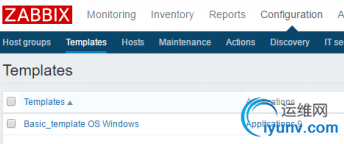

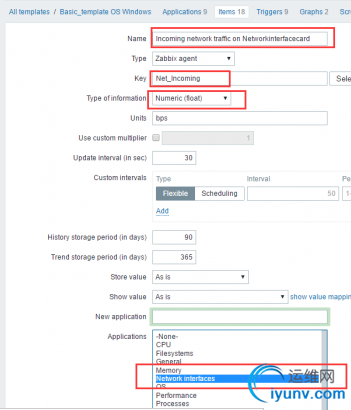
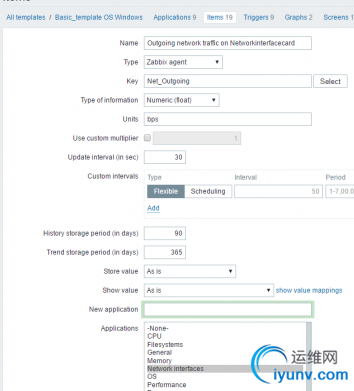
4.配置graph 默认windows模板没有网卡的graph 在模板中定义graph
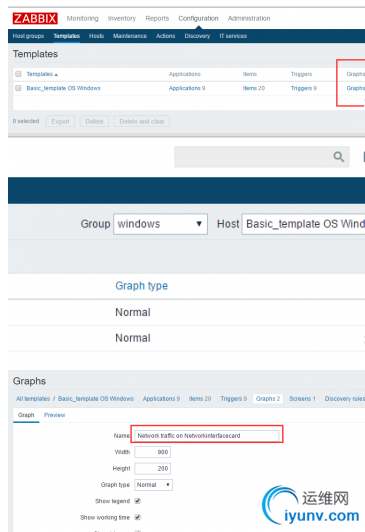
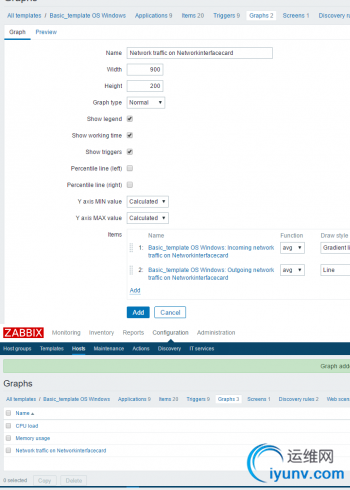
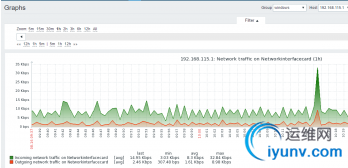
五、windows下网卡流量监控配置(使用自动发现网卡流量的items) 在使用自动发现监控网卡流量时,需要修改网卡自动发现规则的过滤正则表达式,默认不修改情况下会监控windows系统上所有网卡信息包括虚拟网卡等等。 1.查看自动发现的网卡信息 #/usr/local/zabbix/bin/zabbix_get -s 192.168.115.1 -k"net.if.discovery" {"data":[{"{#IFNAME}":"TAP-Win32Adapter V9-WFP Native MAC Layer LightWeightFilter-0000"},{"{#IFNAME}":"TAP-Win32 Adapter V9-QoS PacketScheduler-0000"},{"{#IFNAME}":"TAP-Win32 Adapter V9-WFP802.3 MAC Layer LightWeightFilter-0000"},{"{#IFNAME}":"Realtek PCIe GBE FamilyController"},{"{#IFNAME}":"Realtek PCIe GBE FamilyController-WFP Native MAC Layer LightWeight Filter-0000"},{"{#IFNAME}":"RealtekPCIe GBE Family Controller-QoS PacketScheduler-0000"},{"{#IFNAME}":"Realtek PCIe GBE FamilyController-WFP 802.3 MAC Layer LightWeightFilter-0000"},{"{#IFNAME}":"Microsoft Kernel Debug NetworkAdapter"},{"{#IFNAME}":"TAP-Win32 AdapterV9"},{"{#IFNAME}":"VMware Virtual Ethernet Adapter forVMnet8"},{"{#IFNAME}":"VMware Virtual Ethernet Adapter forVMnet1"},{"{#IFNAME}":"WAN Miniport(IP)"},{"{#IFNAME}":"WAN Miniport(IPv6)"},{"{#IFNAME}":"WAN Miniport (NetworkMonitor)"},{"{#IFNAME}":"WAN Miniport(PPPOE)"},{"{#IFNAME}":"Software Loopback Interface1"},{"{#IFNAME}":"Microsoft ISATAPAdapter"},{"{#IFNAME}":"Microsoft ISATAP Adapter#2"},{"{#IFNAME}":"WAN Miniport(SSTP)"},{"{#IFNAME}":"WAN Miniport (IKEv2)"},{"{#IFNAME}":"WANMiniport (L2TP)"},{"{#IFNAME}":"WAN Miniport(PPTP)"},{"{#IFNAME}":"Microsoft ISATAP Adapter #3"}]} 2.修改网卡过滤规则
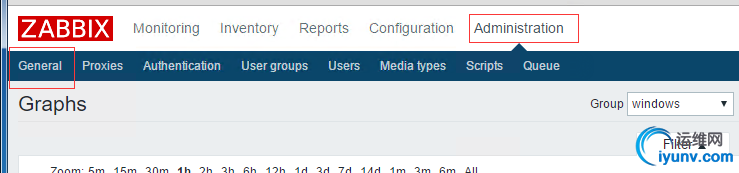

默认只过滤回环接口
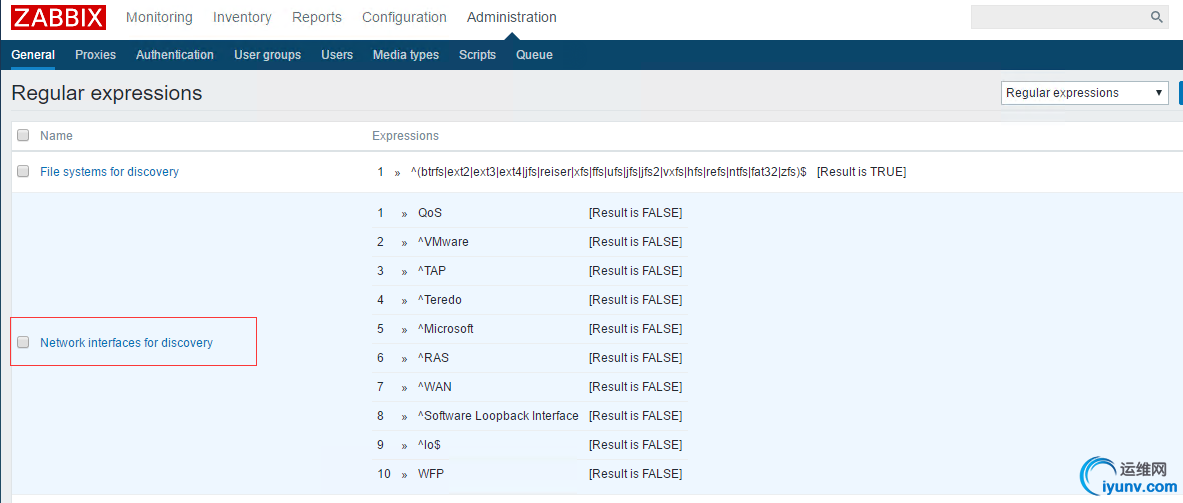 添加相应的规则
添加相应的规则
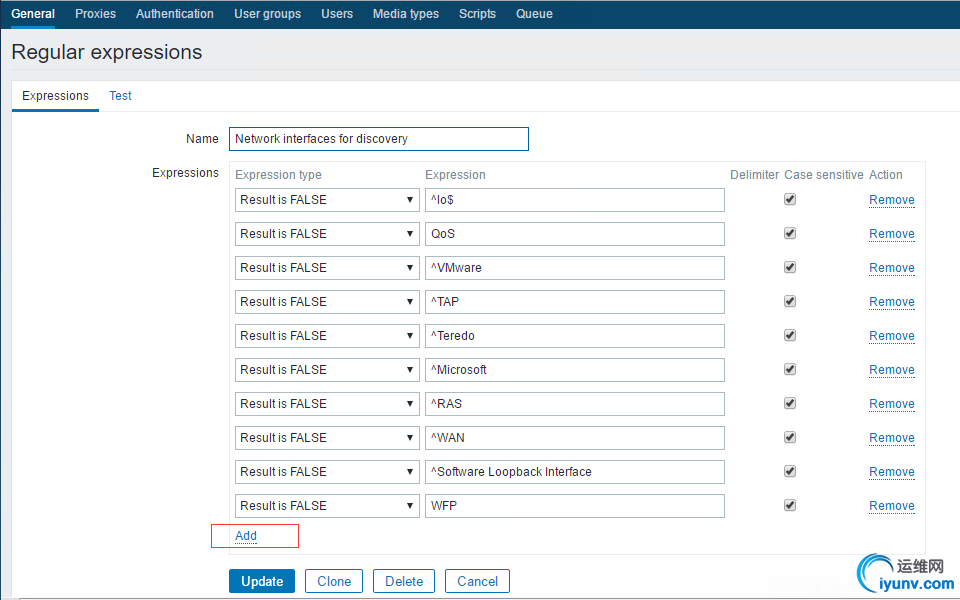
3.启动发现规则

此时,通过自动发现的网卡监控项只有所需的物理接口 注意:在linux下需要修改倍数为8,windows上不需要

|